2023年9月19日頃より、Microsoft Officeを開こうとすると
「オペレーティングシステムは現在このアプリケーションを実行するように構成されていません。」
というエラーが表示され、開くことができない現象が多発しております。
ダブルクリックをしても、ファイルを開くからファイルを選択しても開くことができない状態となってしまいます。
上記のエラーはOffice 2013 を利用している方に発生しており、サポートも終了していることから今後の対応についても未定であると考えられます。
WordやExcelは仕事でも使われる方が多いため、使えなくなると非常に困りますし、トラブルに発展する可能性もあります。
そこで、上記エラーが発生した際の対処法を今回は紹介したいと思います。
一度再インストールを試してみることで改善する場合がある
Office 2013が起動しないことに対する対処法として、「再インストールを実施する」という方法があります。
プロダクトキーの入力や電話での認証が必要になる可能性があるため、用意することをお勧めします。
Microsoft Officeをダウングレードする
先ほどの再インストールでも解消しなかった場合、Officeをダウングレードする方法もあります。
私の場合はこの方法で開くことができるようになりました。
まずはOfficeの更新をオフにします。
- まずExcelを開き、”ファイル”をクリック
- ”アカウント”をクリック
- ”更新オプション”をクリック、”更新を無効にする”をクリックし”はい”をクリックする
更新をオフにしておかないと、下記の作業を行っても自動で更新されてしまい、また開くことができなくなります。
更新のオフができましたら、ダウングレードへ進みます。
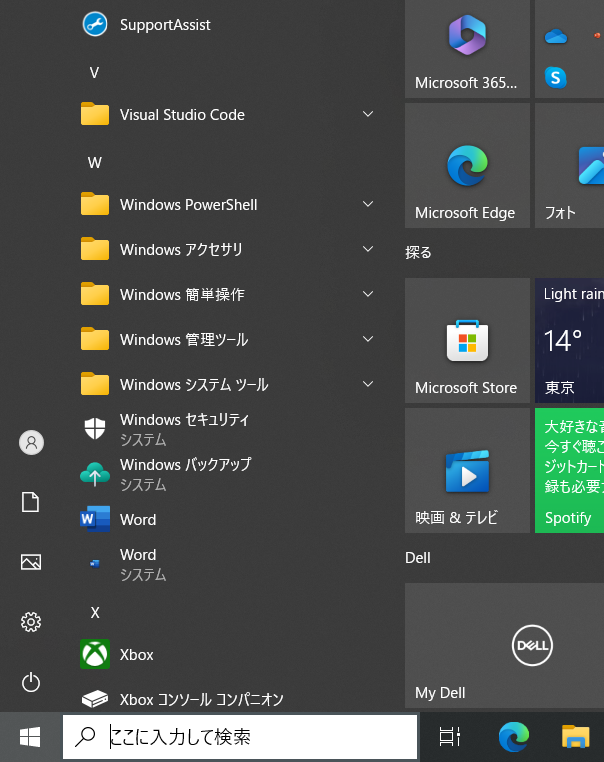
スタートボタンをクリックし、検索欄に「cmd」と入力
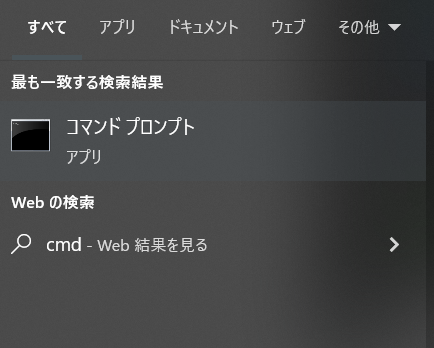
「コマンドプロンプト」を右クリックし「管理者として実行」をクリック
表示された画面に下記を入力して貼り付け、エンターキーを押してください。
(右クリックでのコピー・貼り付けはできない可能性があるため、ドラッグで選択し、「Ctrlキー+C」を同時に押すことでコピー、「Ctrlキー+P」を同時に押すことで貼り付けができます。
「C:\Program Files\Microsoft Office 15\ClientX64\officec2rclient.exe” /update user updatetoversion=15.0.5571.1000」
上記を入力、エンターキーを押すことでOfficeのダウングレードがされ、起動することができるようになるでしょう。
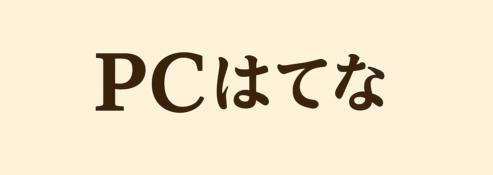
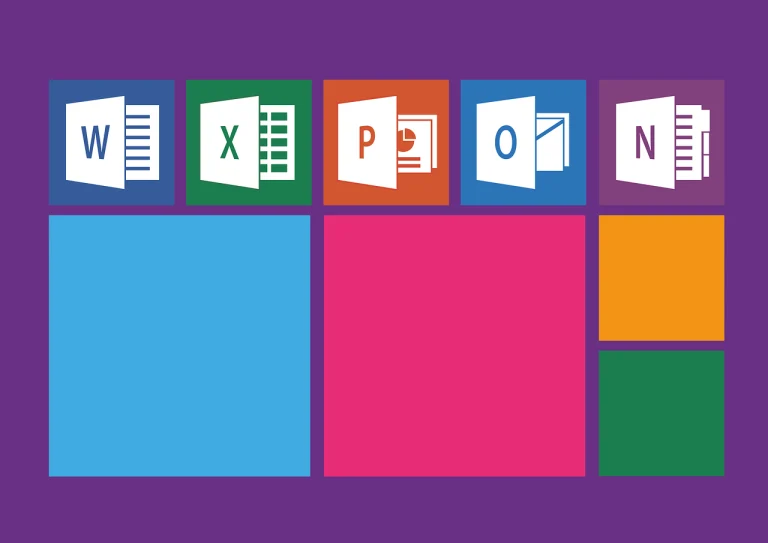
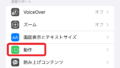
コメント